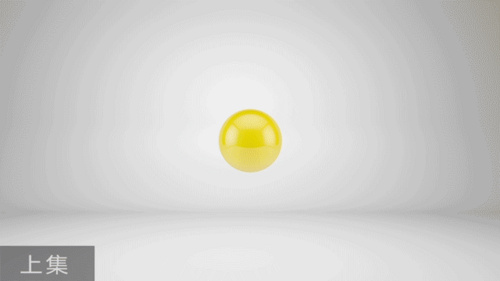如何用AE设计微商动态logo(上)
发布时间:暂无
1. 打开【AI】,【新建文档】;使用【圆角矩形工具】绘制一个矩形,使用【钢笔工具】添加锚点、按【Ctrl】键拖下来,再调整底部锚点。
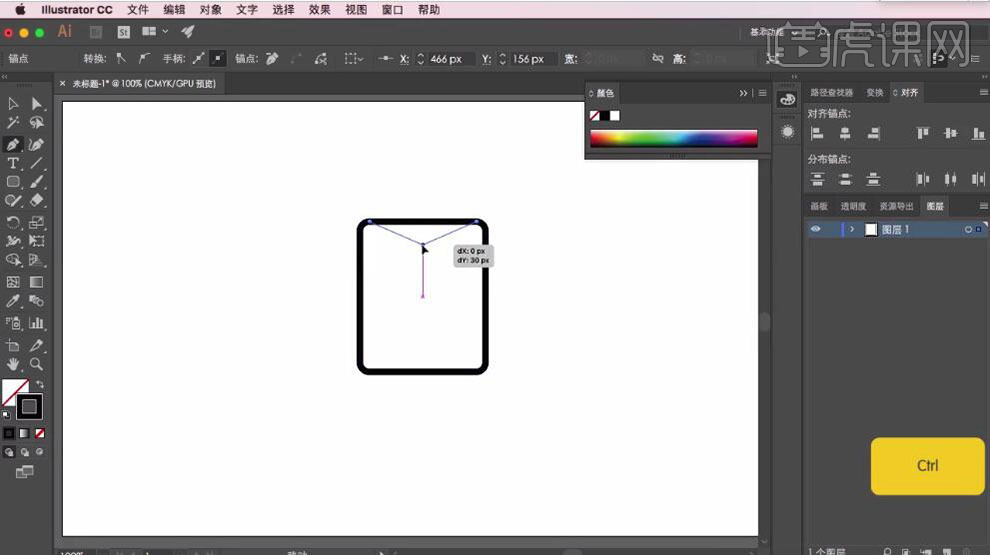
2. 使用【直接选择工具】框选下面的【锚点】向上移动;使用【圆角矩形工具】绘制竹笋的底座、调整【填充颜色】为白色,使用【钢笔工具】添加两个锚点、按【Ctrl】键拖下来,将底部做出弧度。
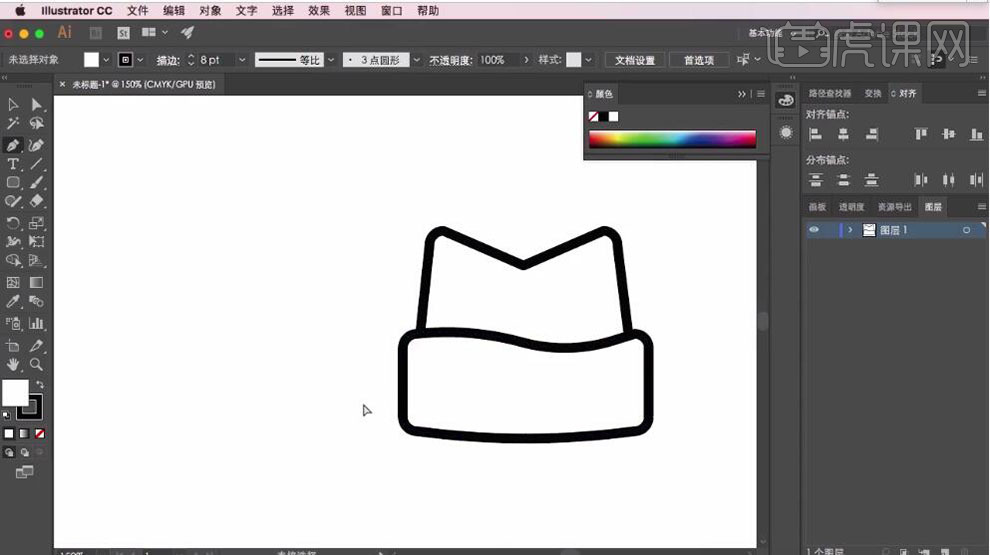
3. 使用【选择工具】选择笋节部分按【Alt】向上移动并复制,将它缩小一点,调整【填充颜色】白色,按【Ctrl+Shift+[】置于底层。
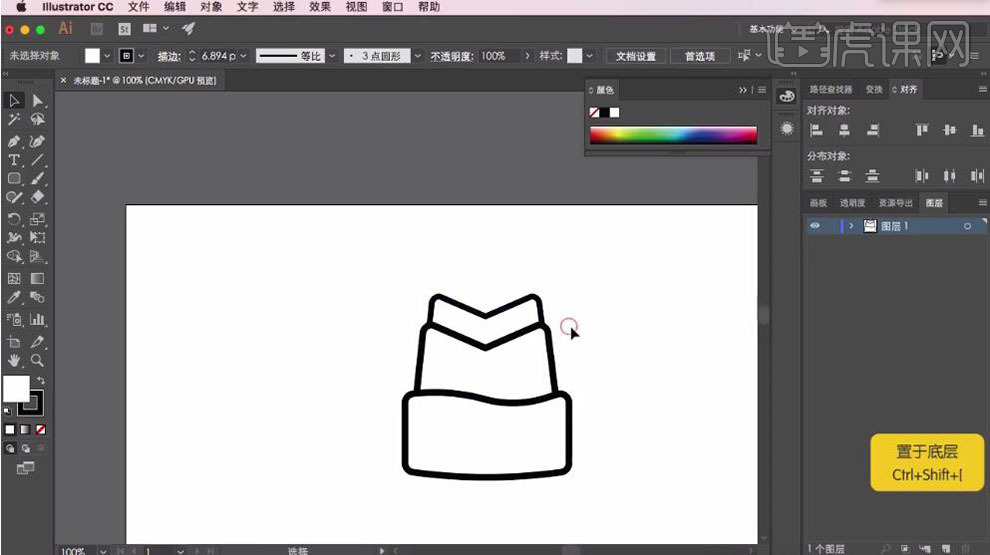
4. 再按【Alt】向上移动并复制,按【Ctrl+Shift+[】置于底层,将它缩小;使用【钢笔工具】绘制笋尖,调整【描边粗细】8,调整【对齐描边】为使描边外侧对齐,使用【选择工具】对笋进行微调。
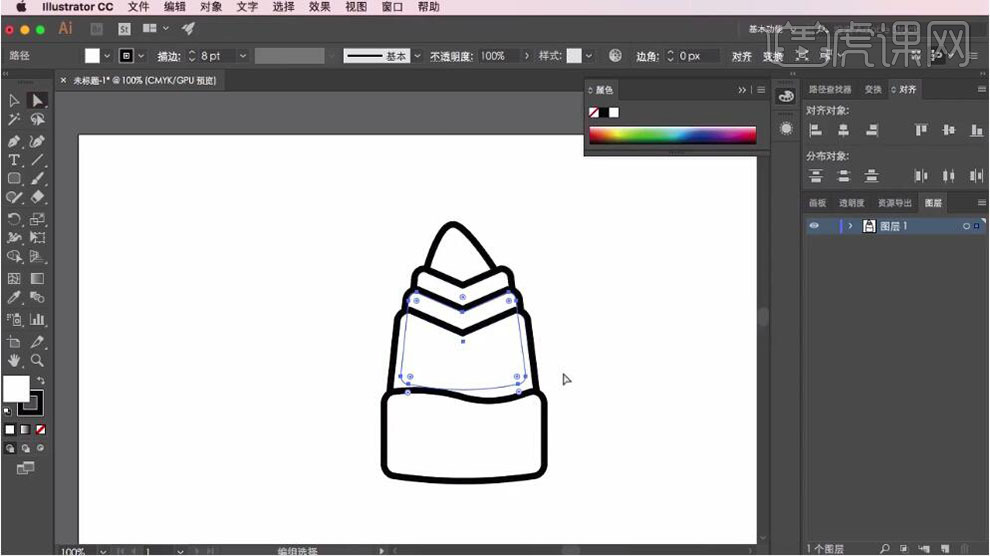
5. 将笋的底座【填充颜色】调整为褐色;使用【钢笔工具】绘制笋底座的花纹,按【Alt】拖出弧度,按【Alt】移动并复制,使用【直接选择工具】调整锚点,再使用【钢笔工具】绘制两个花纹并调整路径。
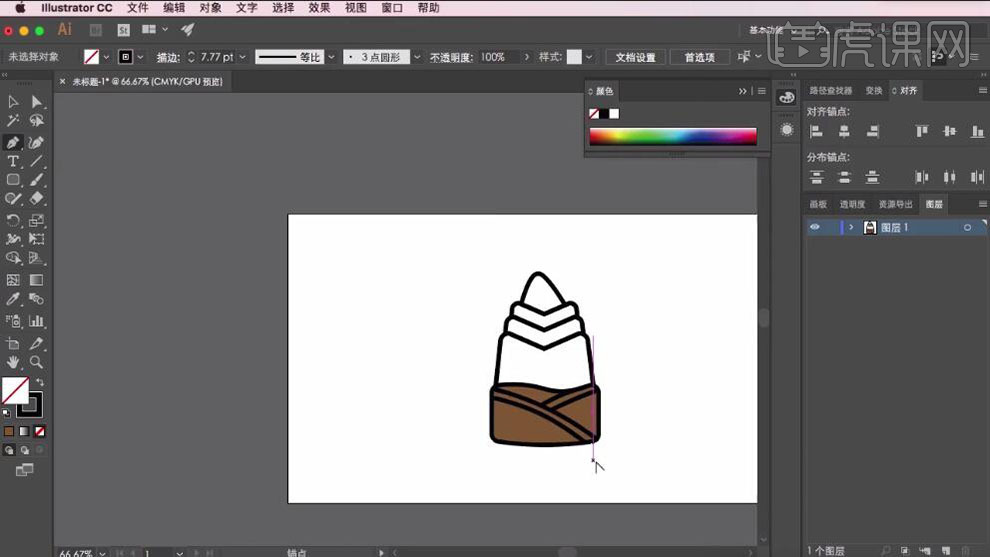
6. 使用【钢笔工具】绘制出眼睛,按【Alt】向右移动并复制、再旋转90°,再使用【钢笔工具】添加一个锚点并向上拖动;使用【钢笔工具】绘制绿叶,取消【描边颜色】,【填充颜色】为绿色,将它放在笋尖上调整位置;按【Alt】向右移动并复制,将它缩小并调整位置。
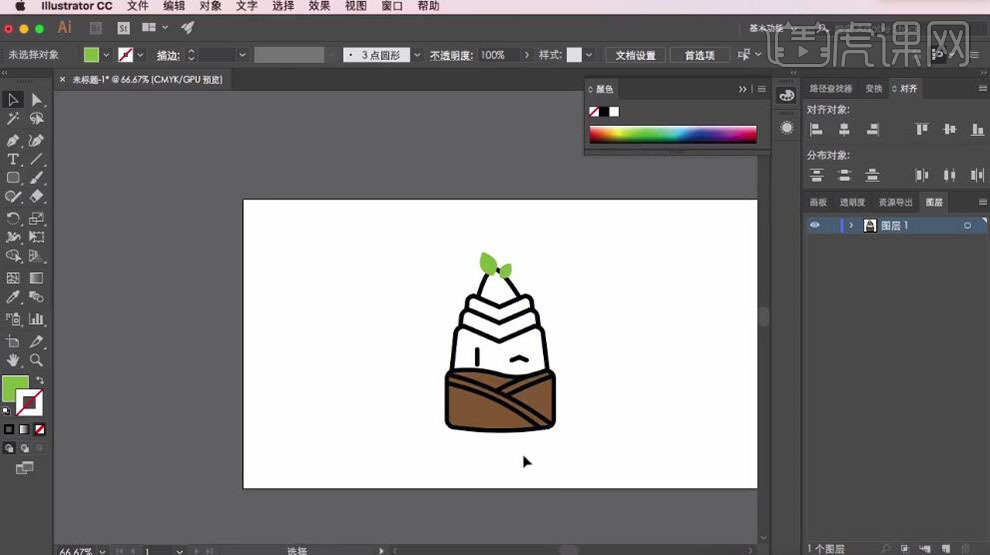
7. 将竹笋的【描边颜色】调整为深褐色;使用【钢笔工具】绘制阴影部分,调整【填充颜色】浅灰色,取消【描边】,按【Ctrl+C】复制再按【Ctrl+F】原位前置粘贴;使用【路径查找器】选择【交集】;按【Ctrl+[】后移一层;使用同样操作为其它笋节绘制阴影。
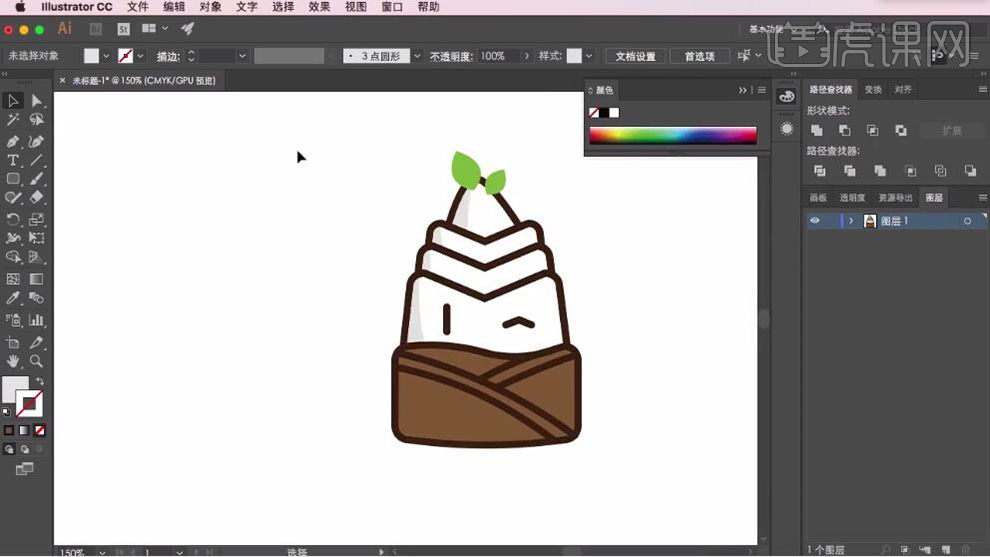
8. 【全选】竹笋按【右键】编组,按【Alt】向右移动并复制,将它缩小并按【Ctrl+Shift+[】置于底层放在大竹笋后面;【双击】编组小竹笋,将眼睛【删除】;按【Alt】向左移动并复制。
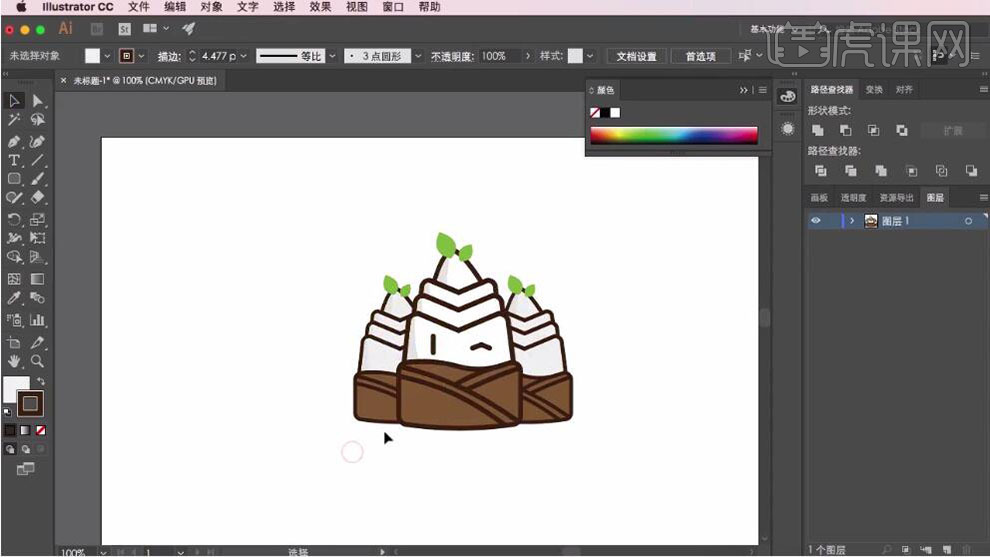
9. 将后面两个竹笋底座的【填充颜色】调为浅褐色;【选择】右边的小竹笋,使用【镜像工具】垂直镜像;使用【圆角矩形工具】在竹笋下面绘制一个矩形,使用【直接选择工具】拖动圆角做成椭圆形状,将【填充颜色】改为绿色,按【Ctrl+Shift+[】置于底层;使用【钢笔工具】绘制阴影部分,调整【填充颜色】浅灰色,取消【描边】,按【Ctrl+C】复制再按【Ctrl+F】原位前置粘贴;使用【路径查找器】选择【交集】;按【Ctrl+[】后移一层。
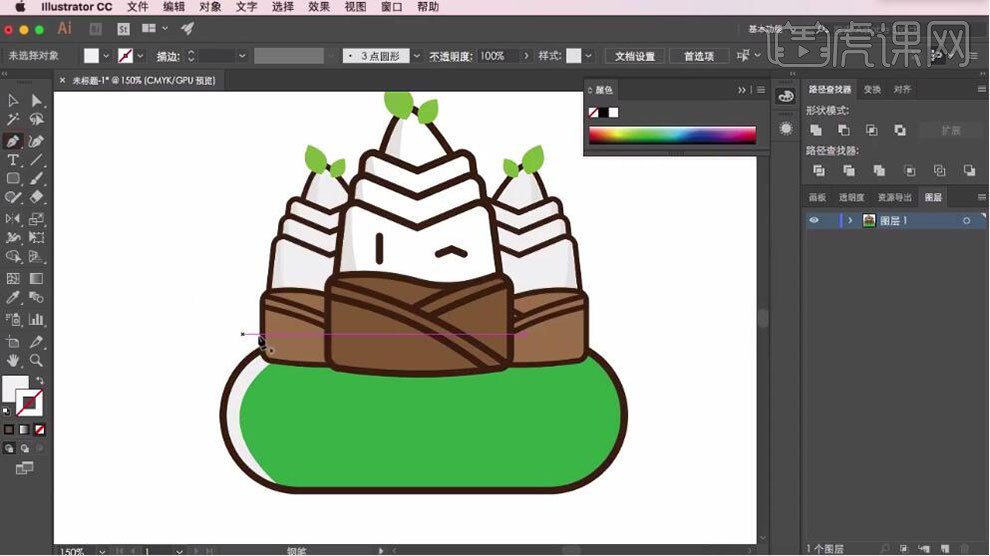
10. 使用【钢笔工具】绘制碎石头,使用【吸管工具】吸取竹笋底座的颜色;再绘制一个碎石头调整形状和大小,【选择】两个碎石头按【Alt】向右移动并复制,再【旋转】位置角度并调整形状和大小;使用【钢笔工具】在右边绘制一个小的碎石头。
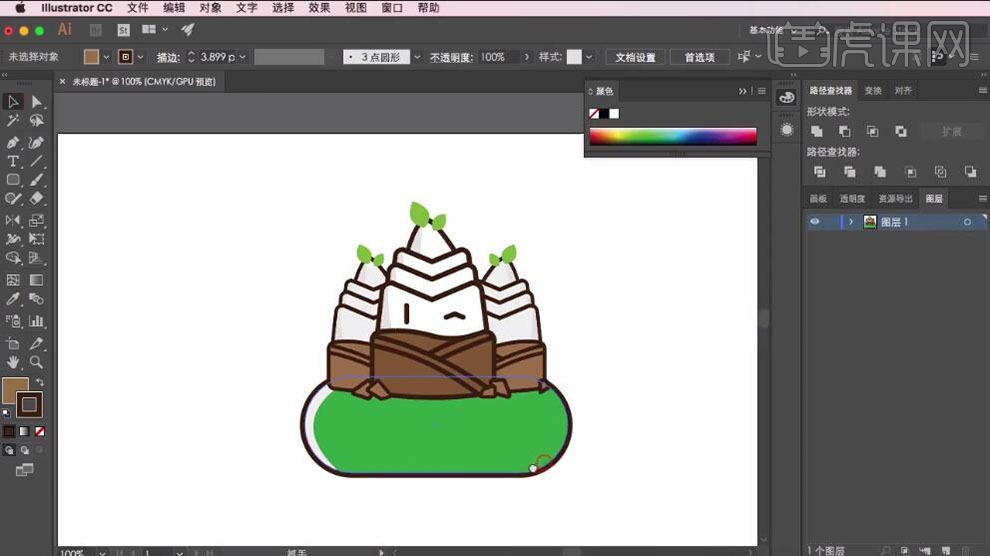
11. 使用【椭圆工具】绘制一个椭圆,按【Alt】移动并复制形成一个圆,【框选】所有椭圆在【路径查找器】选择【联集】,调整【填充颜色】绿色;使用【钢笔工具】绘制小草的根部,点击【描边面板】调整【对齐描边】为使描边外侧对齐,【框选】小草在【路径查找器】选择【联集】,调整它的大小和位置,按【Ctrl+Shift+[】置于底层。
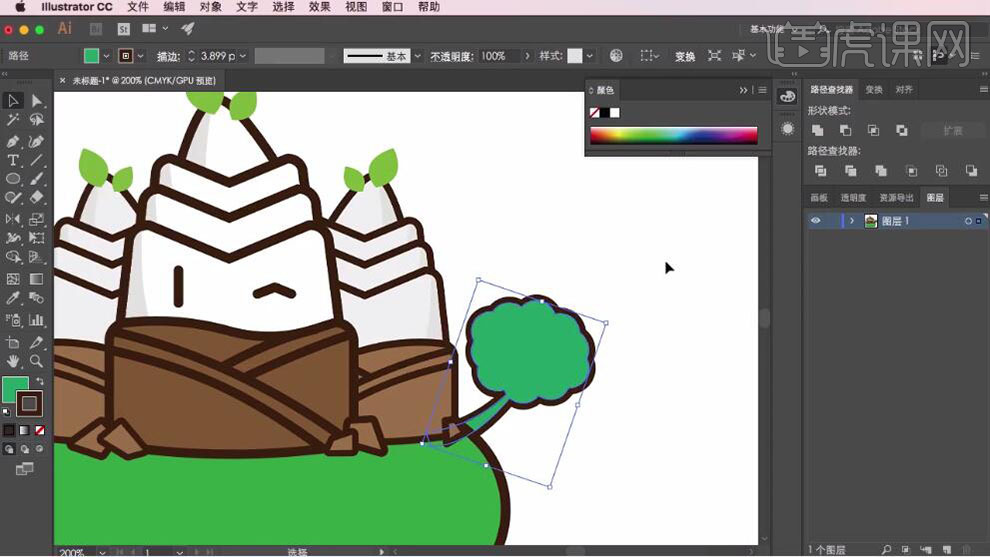
12. 【选择】小草按【Alt】移动并复制,将它缩小摆放;使用【文本工具】输入“竹笋之家”,调整【填充颜色】白色,【右键】选择【创建轮廓】,再【右键】选择【取消编组】,调整它们的间距让它们紧凑一些,调整【描边颜色】为深褐色,【描边粗细】4。
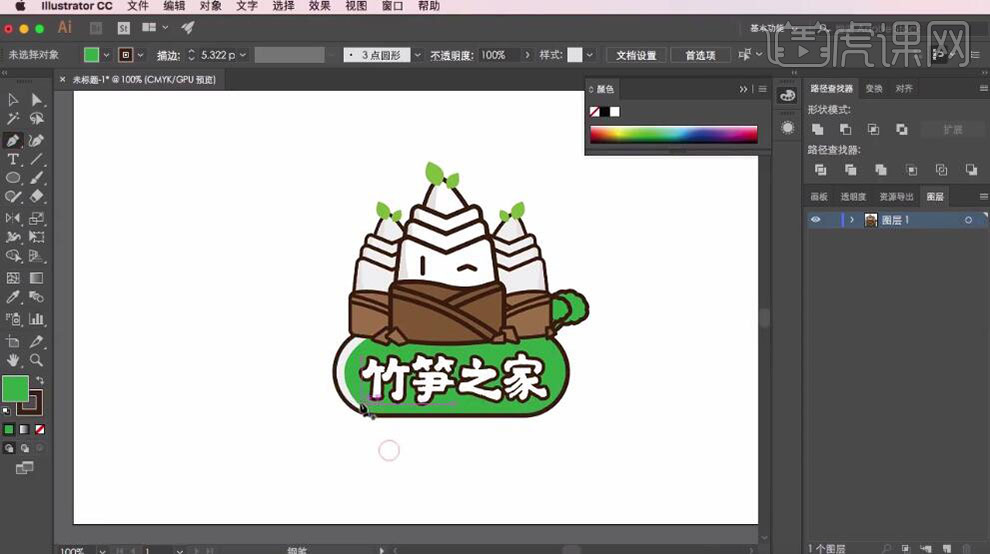
13. 在“竹笋之家”后面的圆角矩形上使用【钢笔工具】绘制阴影,调整【填充颜色】深绿色,取消【描边】,按【Ctrl+C】复制再按【Ctrl+F】原位前置粘贴;使用【路径查找器】选择【交集】;按【Ctrl+[】后移一层;使用【钢笔工具】调整它的锚点;将不合适的部分进行微调。
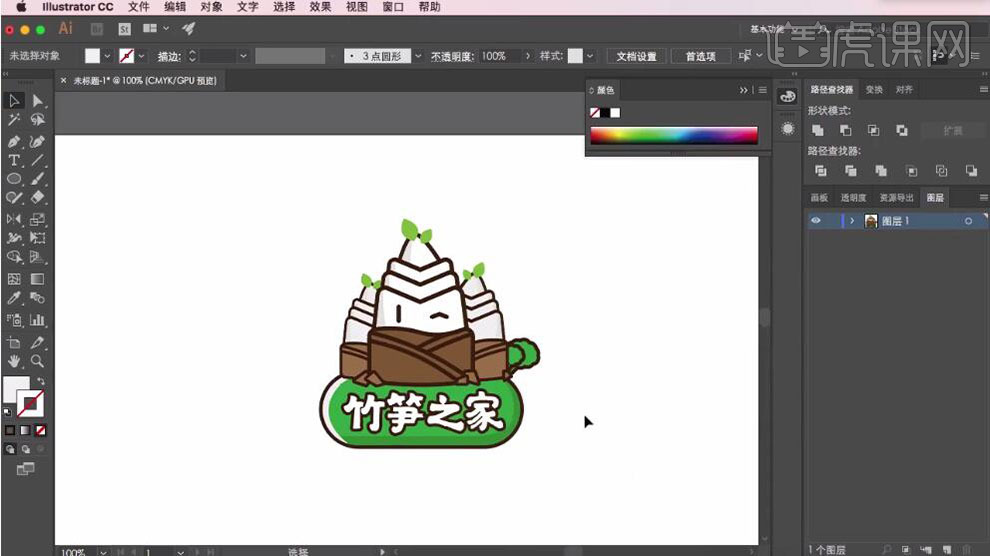
14. 最终效果如图所示。